クラウドファイル共有サービスおすすめ7選|安全・簡単に使える無料&有料ストレージを比較【2025年版】
「動画を送ろうと思ったらファイルが大きすぎて送れない」
「クライアントと資料をやり取りしたいけど、セキュリティが心配…」
こうした悩み、ありませんか?
最近は誰でも手軽に写真・動画・書類を扱うようになりましたが、ファイルの共有方法は案外むずかしい。
メール添付では容量制限があるし、誤送信リスクも高まります。
そんなとき便利なのが、クラウドファイル共有サービス。
データをクラウド上にアップロードし、URLを発行して送るだけで安全に共有できます。
ただし、クラウドストレージにも種類があり、
- 「無料で十分な人」
- 「仕事で使うからセキュリティ重視」
- 「動画をたくさん送るから容量が欲しい」
など、目的によって選ぶべきサービスは違います。
本記事では、初心者でも安心して使える無料ストレージから、プロ向けの法人用まで、目的別に7つのクラウド共有サービスを厳選して紹介します。
 編集長
編集長「“とりあえず共有できればいい”って考えは、事故のもとだ。
これからのファイル共有は、“誰にどう届くか”を考えて選ばなきゃ損するぞ。」



「クラウド共有サービスは、送る人だけでなく“受け取る人”の使いやすさも大切です。
自分の用途に合ったサービスを選ぶことで、ストレスのないやり取りが実現できます。」
クラウドでファイル共有するメリットと注意点
クラウドストレージを使えば、大容量のファイルを安全かつ手軽に共有できます。
従来のメール添付やUSBメモリと比べて、スピード・安全性・効率のすべてにおいて優れており、個人から法人まで幅広い層で活用されています。
ただし、便利な反面、初期設定のまま使うことで情報漏洩リスクが高まるケースもあります。
ここでは、クラウドでファイル共有する際の「代表的なメリット」と「注意点」をわかりやすく解説します。
クラウドファイル共有のメリット
大容量ファイルでも簡単に共有できる
クラウドを使えば、動画・写真・高解像度のPDFなど、メール添付では送れないサイズのファイルもURLひとつで共有できます。
特に容量が数百MB〜数GBを超えるファイルを扱う場合には必須の手段と言えるでしょう。
複数人との共有・共同編集が可能
URLを発行するだけで、複数の相手に同時に共有できるのもクラウドの強みです。
また、サービスによっては共有相手と同時編集・コメント記入・変更履歴の確認なども可能で、共同作業の効率が飛躍的に高まります。
セキュリティ設定による安全な運用が可能
共有リンクにパスワードを設定したり、有効期限をつけたりできるサービスもあります。
また、「閲覧専用」「ダウンロード不可」などの権限管理機能があるサービスを選べば、より安全にファイルを共有できます。
共有ファイルの更新が即時反映される
クラウド上のファイルを上書きすれば、すでに共有したURL先にも即時反映されます。
「最新版を再送する」といった手間を省けるため、修正や差し替えが多いプロジェクトにおいて大きな利点です。
クラウド共有の注意点
公開設定のまま共有すると、誰でも見られる恐れがある
多くのクラウドサービスは初期設定で「リンクを知っていれば誰でも閲覧可能」になっています。
パスワード保護や共有範囲の限定をしないと、意図せぬ第三者にファイルが閲覧されるリスクがあります。
無料プランには容量・機能の制限がある
たとえばGoogleドライブやDropboxなどの無料プランでは、共有リンクの有効期限が設定できない、容量が少ないなどの制約があります。
ビジネス用途や大量のデータ共有には、有料プランへの切り替えが現実的です。



「共有ってのは、“リンクを渡す”だけじゃ終わりじゃねぇ。“どう届くか”“誰に届くか”まで想定してこそ、ちゃんとした仕事だ。」
受け取り側の操作に配慮が必要
クラウドサービスに慣れていない相手に共有する場合、「ダウンロードできない」「リンクが開けない」といったトラブルも起こりがちです。
ファイル形式や共有方法を相手の環境に合わせて選ぶ工夫が求められます。



「特に仕事やチームで使う際は、“セキュリティと操作性のバランス”がとても重要です。
“誰でも使いやすくて、誰にも見られない”という状態を目指して選びましょう。」
クラウドファイル共有サービスの選び方【4つの基準】
クラウドファイル共有サービスは多数ありますが、用途や使う相手によって「選ぶべき基準」は異なります。
無料か有料か、有名かマイナーか、という表面的な情報だけで選ぶと、思わぬストレスにつながることも。
ここでは、安全かつスムーズにファイル共有を行うためにチェックすべき4つの基準を紹介します。
容量と料金体系を確認する
クラウドストレージによって、無料で使える容量・有料プランの価格・保存可能な期間が大きく異なります。
- Googleドライブ:無料15GB(Gmailと共用)
- Dropbox:無料2GB(少なめ)
- Box:法人契約で容量無制限プランあり(3ユーザー以上)
個人利用なら無料枠で足りるかをまず確認し、
業務で大容量のファイルを扱う場合は有料プランのコスパを比較しましょう。
セキュリティ機能の有無
ファイルを共有する以上、誤送信や外部漏洩のリスクは常に存在します。
以下のようなセキュリティ機能が備わっているかを必ずチェックしましょう。
- リンクにパスワードを設定できる
- 有効期限やダウンロード制限をかけられる
- 閲覧のみ/編集可/コメント可などアクセス権限の細かい設定
特に社外とのやり取りがある人は、「閲覧制限付きURL」の発行可否は最優先事項です。



「特にビジネスで使う場合は、“無料で有名だから”ではなく、
実際の利用シーンに合った設計かどうかをじっくり確認することが大切です。」
操作のしやすさと対応端末
自分にとって使いやすいことはもちろん、共有相手が問題なく使えるかも重要です。
- UI(ユーザーインターフェース)が日本語対応か
- スマホ/タブレットでも操作できるか
- リンクを開くだけでダウンロードできる設計か
例えばDropboxやGoogleドライブは、アプリも使いやすく、相手がPCに不慣れでも安心して送れます。



「“ただ送れる”だけじゃ意味がねぇ。
相手が迷わず使える、こっちも守れる。それが“ちゃんと選んだ共有サービス”ってやつだ。」
他ツールとの連携性
業務での使用を考えている方は、他ツールとの連携性も大事な選定軸になります。
- Google Workspace(Gmail・カレンダー・ドキュメントなど)と連携できるか
- Microsoft Officeとの互換性が高いか(Word・Excel・PowerPoint)
- ZoomやSlackなど、業務ツールと組み合わせられるか
たとえばBoxはSlack・Teams・Zoom・Google Workspaceのすべてと連携できるため、ビジネスシーンでも非常に高評価です。
クラウドファイル共有サービスおすすめ7選【目的別】
1. Googleドライブ|無料で手軽に使える王道ストレージ
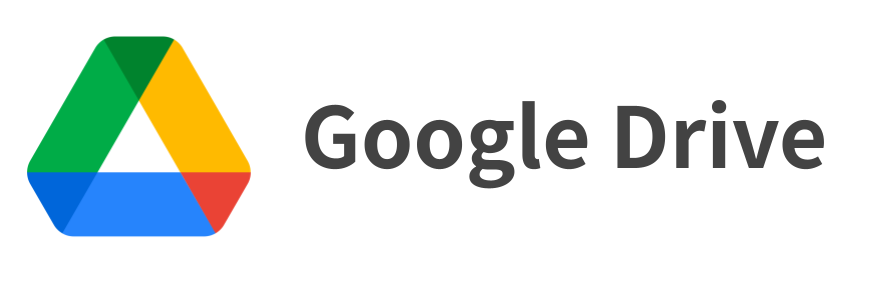
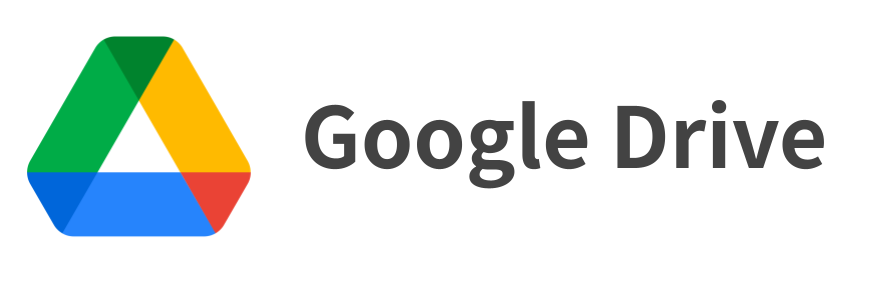
| 項目 | 内容 |
|---|---|
| 容量 | 無料15GB(Gmail・Googleフォトと共用) |
| セキュリティ | 権限設定、編集可/閲覧可の切り替え可 |
| URL共有 | 可能(公開範囲選択、リンク生成) |
| 日本語対応 | ◎ |
| 特徴 | GmailやGoogleドキュメントとの高い連携性 |
| 弱点 | 有効期限・パスワード付きリンクは不可(無料プラン) |
Googleアカウントを持っていればすぐに使える、最も普及している無料クラウドストレージです。
ファイルの種類を問わずアップロード・共有が可能で、Googleドキュメント・スプレッドシートなどとの連携も抜群。



「Googleドライブは、共有の“入口”としては申し分ない。
だが、“誰がいつまで見れるか”をコントロールしたいなら、物足りなさもあるぜ。」
共有リンクもすぐに生成でき、相手のGoogleアカウントがなくても閲覧可能です。
ただし、無料プランではリンクに有効期限やパスワードを設定する機能がありません。
「簡単に共有できればOK」という場面には向いていますが、セキュリティ重視の用途には向いていません。



「操作も共有もシンプルで、迷わず使える設計です。
ただし、セキュリティの細かい制御が必要な方は、有料サービスも検討すると良いでしょう。」
2. Dropbox|UIに優れた軽快ストレージ
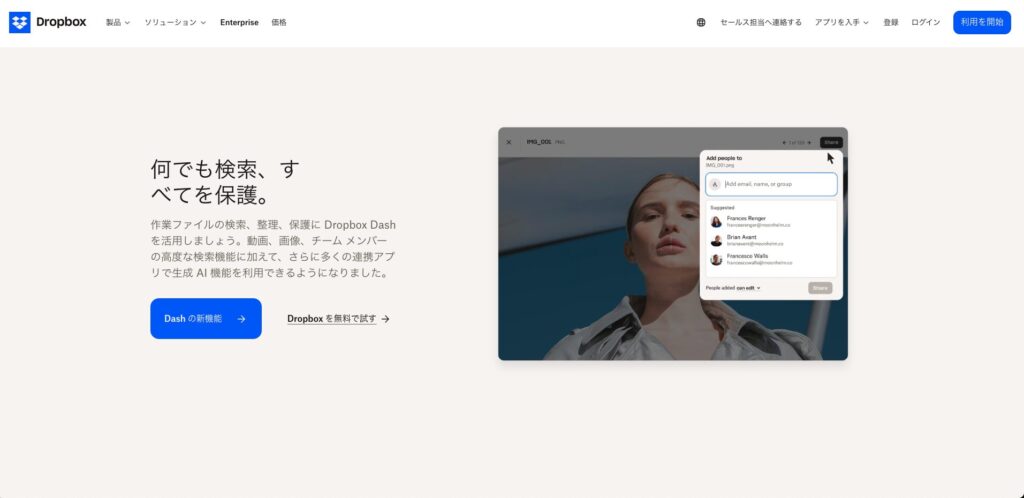
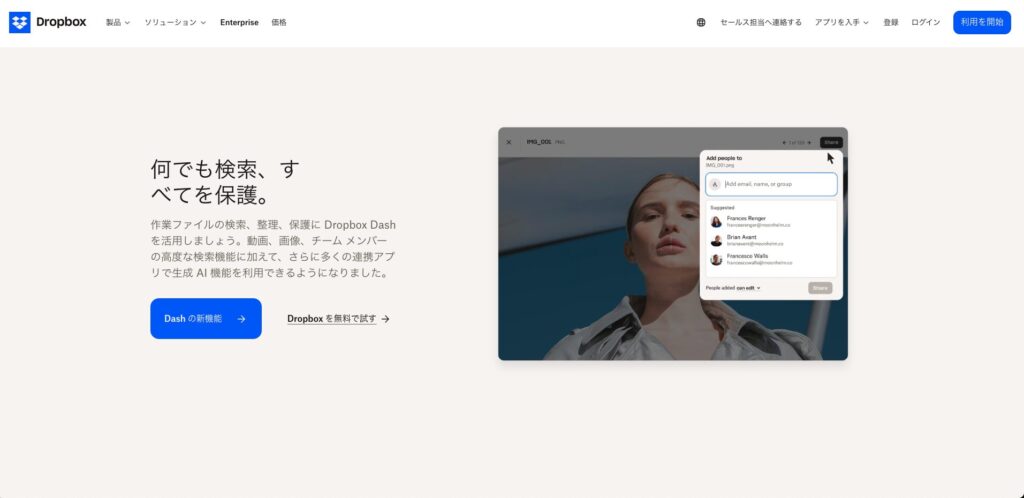
| 項目 | 内容 |
|---|---|
| 容量 | 無料2GB(紹介・条件クリアで増加可) |
| セキュリティ | パスワード付きリンク、有効期限設定(有料プラン) |
| URL共有 | 可能(ファイル・フォルダ単位) |
| 日本語対応 | ◎ |
| 特徴 | シンプルな操作性とスムーズなファイル同期 |
| 弱点 | 容量がやや少なめ/細かい機能は有料のみ |
Dropboxは、“とにかく使いやすい”クラウドストレージとして、個人・副業・小規模チームで長年支持されています。
アップロード・共有・ダウンロードまでの操作が非常に直感的で、PCでもスマホでもストレスなく使えるUIが魅力です。
ファイル単位/フォルダ単位での共有が可能で、リンクも数秒で発行可能。
有料プランにすると、リンクにパスワード・有効期限を設定することもできるため、業務でも安心して使えます。
無料プランの容量(2GB)はやや物足りませんが、「数ファイルを安全に送りたい」「クライアントとやり取りしたい」という用途には十分対応可能です。



「Dropboxは“迷わない”のが最大の強みだな。
ただし、容量が少なめだから、でかいデータを連発するなら早々に足りなくなるぞ。」



「共有リンクに対する制限や管理機能も充実しており、特にシンプルでわかりやすい操作性が好印象です。
業務でもプライベートでも、幅広く対応できるクラウドだと思います。」
3. OneDrive|Microsoftユーザーに最適な共有クラウド
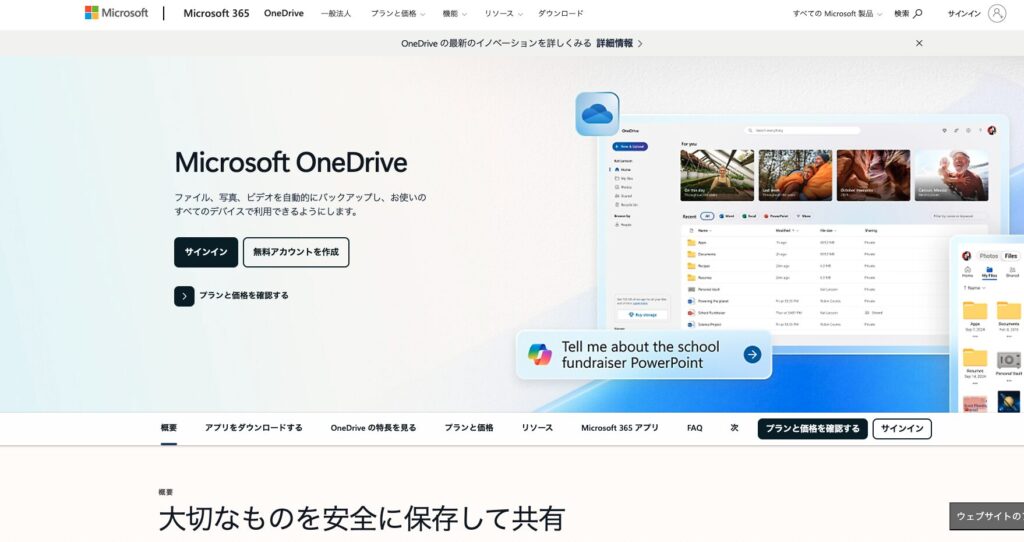
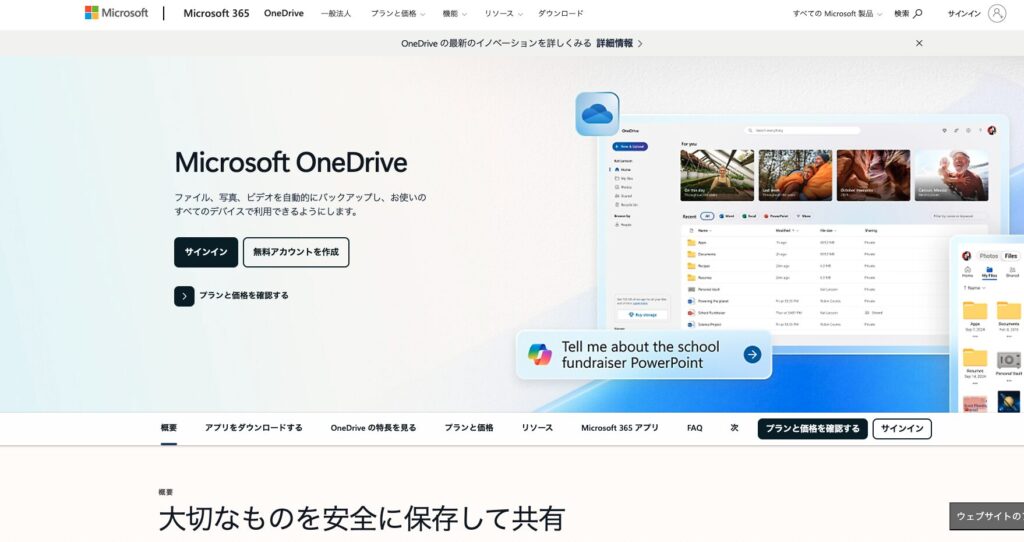
| 項目 | 内容 |
|---|---|
| 容量 | 無料5GB(Microsoftアカウント連携) |
| セキュリティ | ファイルごとの権限設定、有料でリンク期限/パス設定可 |
| URL共有 | 可能(閲覧/編集の切替も簡単) |
| 日本語対応 | ◎ |
| 特徴 | Windows・Officeとの親和性が非常に高い |
| 弱点 | Google系サービスとの連携はやや弱め |
OneDriveは、Windows PCに標準搭載されているクラウドストレージで、Microsoft 365ユーザーであればさらに1TB以上の容量が付属するため非常にお得です。
共有機能も充実しており、ファイルやフォルダをアップロードしてURLリンクを送るだけで簡単に共有できます。
さらにWordやExcelファイルをそのままクラウド上で共同編集することも可能。
「Microsoft Officeを使う仕事環境ならまずOneDriveを検討すべき」と言えるほど、業務効率を高めてくれるサービスです。



「Windowsユーザーなら最初から選択肢に入れておけ。
Office使ってるのにOneDrive使ってない? それ、損してるぞ。」
無料プランの5GBでは物足りない場合も多いですが、Officeとの連携とコストパフォーマンスを重視するユーザーには強くおすすめできます。



「Microsoftアカウントをお持ちであれば、初期設定も不要で使い始められるのが便利です。クラウド初心者の方にも扱いやすい、堅実な選択肢だと思います。」
4. Box|法人向け無制限ストレージの王道
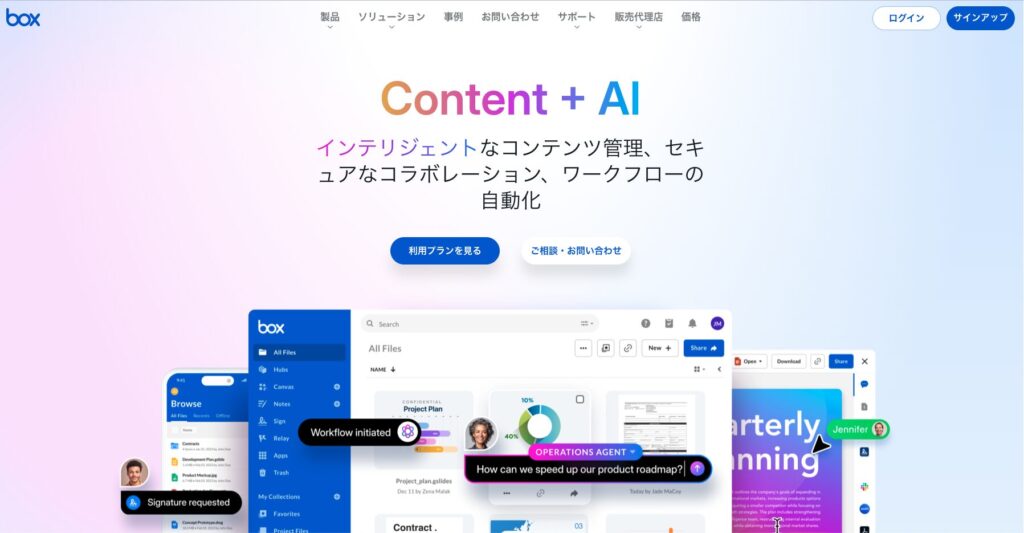
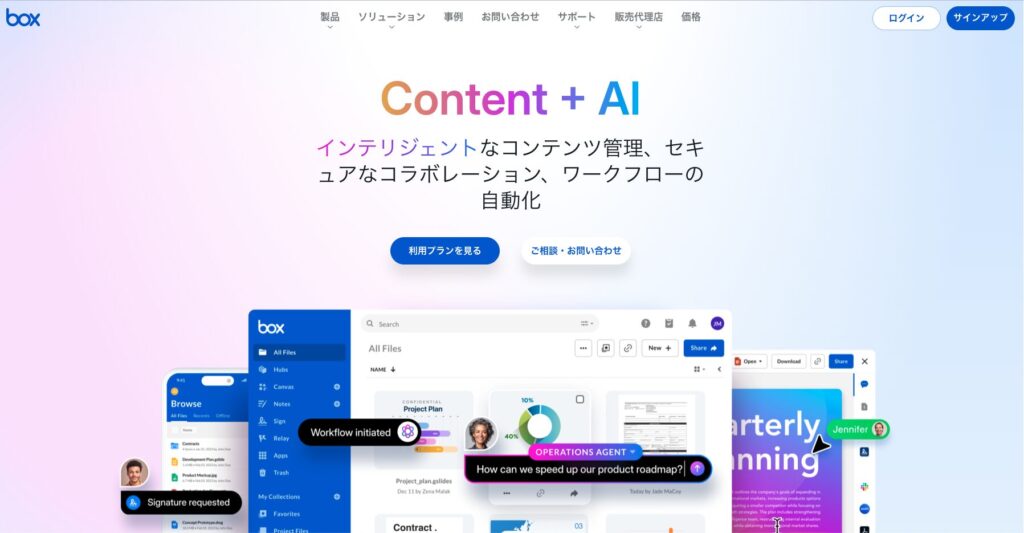
| 項目 | 内容 |
|---|---|
| 容量 | Businessプラン以上で実質無制限(3ユーザー〜) |
| セキュリティ | SSO対応、アクセス権限管理、監査ログあり |
| URL共有 | 高度なリンク設定(パスワード・有効期限)対応 |
| 日本語対応 | ◎(管理画面・サポート共に日本語対応) |
| 特徴 | セキュリティ・共有・連携性すべてに優れた法人向け |
| 弱点 | 個人単独での契約はコストが割高 |
Boxは、法人向けクラウドストレージの中でも“無制限プラン”を備えた数少ない選択肢です。
Businessプラン以上を3ユーザー以上で契約すれば、動画・画像・ドキュメントなどのあらゆるファイルを容量制限なしで共有・保存できます。



「“ただのストレージ”じゃねぇ。“業務基盤”を支えるガチのクラウドだ。
チームで動くなら、ケチるな。Box使っとけ。」
共有リンクはパスワード保護・有効期限設定・閲覧/ダウンロード制限などの機能が豊富で、機密性の高い業務データも安心して扱えるのが強み。
さらに、Slack・Zoom・Google Workspace・Microsoft 365などとの連携も非常に強力で、ビジネスシーンでの使い勝手は抜群です。
チームでのファイル共有を安全かつ効率的に行いたい中小企業〜大企業まで、
「本気で仕事で使えるクラウド共有を探している」ならまず検討すべきサービスです。



「法人用途においては、Boxの“管理機能の充実度”が特に優れています。
アクセス制限や履歴の記録など、情報統制が求められる現場には非常に安心できるサービスです。」
5. pCloud|月額不要のクラウドストレージ(買い切りプランあり)
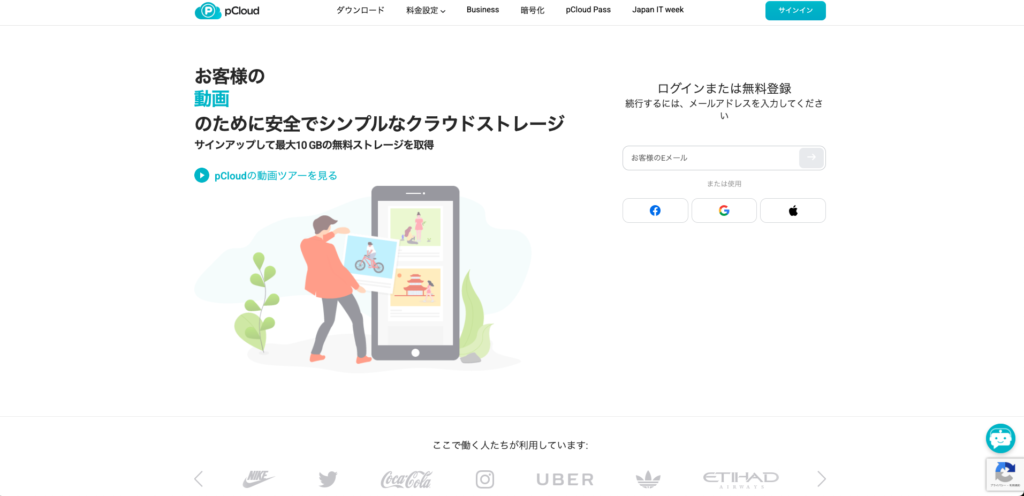
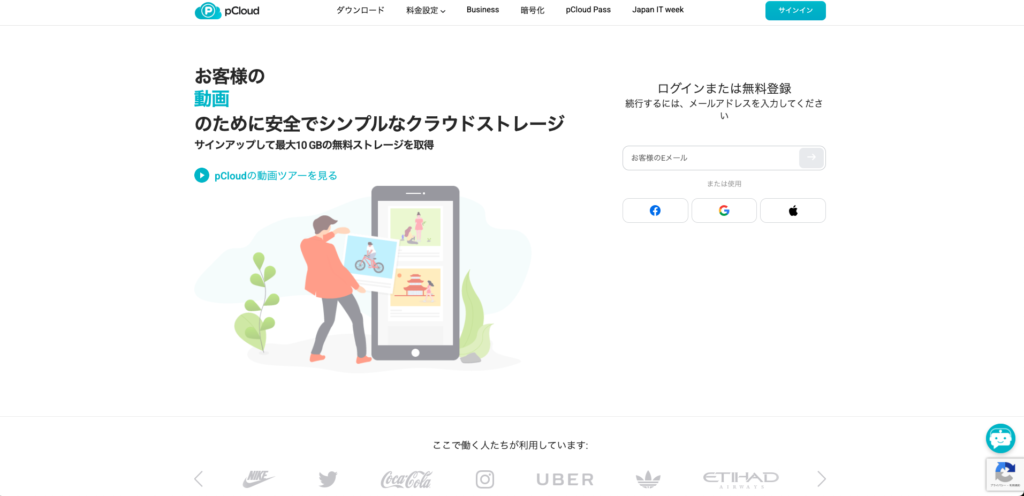
| 項目 | 内容 |
|---|---|
| 容量 | 2TB or 10TB(買い切りプランあり) |
| セキュリティ | TLS/SSL暗号化、ファイル履歴管理、pCloud Crypto(有料追加) |
| URL共有 | パスワード・有効期限付きリンクの作成可 |
| 日本語対応 | △(UIは日本語表示あり/サポートは英語) |
| 特徴 | 月額課金不要。動画再生・自動同期も対応 |
| 弱点 | 法人管理機能は少なめ/海外サービス |
pCloudは、“月額を払いたくない人向け”の買い切り型クラウドストレージです。
2TBまたは10TBのプランを一度支払えば半永久的に使い続けられるため、コスパ重視のユーザーに特に人気があります。
共有機能も充実しており、有効期限付きリンクやダウンロード制限、パスワード保護などにも対応。
動画ファイルはクラウド上で直接再生できるため、映像や素材のやり取りにも適しています。
個人ユーザーには最適な設計ですが、法人向けの高度なユーザー管理機能にはやや弱いため、
チーム利用ではBoxのようなサービスと比較するのが良いでしょう。



「“毎月払いたくない。でもクラウドはほしい”ってやつにぶっ刺さるのがpCloud。
買い切りで2TBとか、もはや“デジタル倉庫の終着点”だ。」



「一度支払えば長期的に安定して使えるという点で、非常にコストパフォーマンスに優れた選択肢です。
個人の動画編集・写真保管・資料共有などにおすすめです。」
6. Sync.com|セキュリティ重視の個人・法人向けクラウド
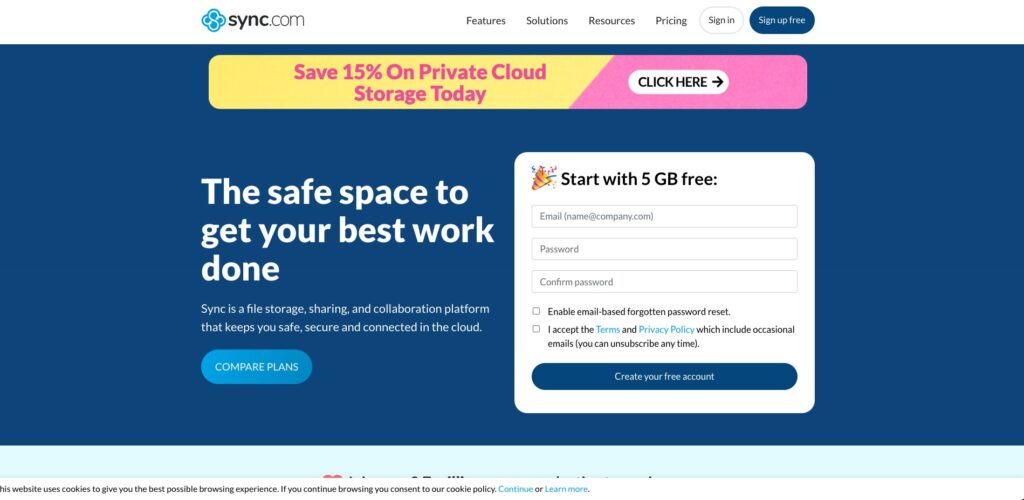
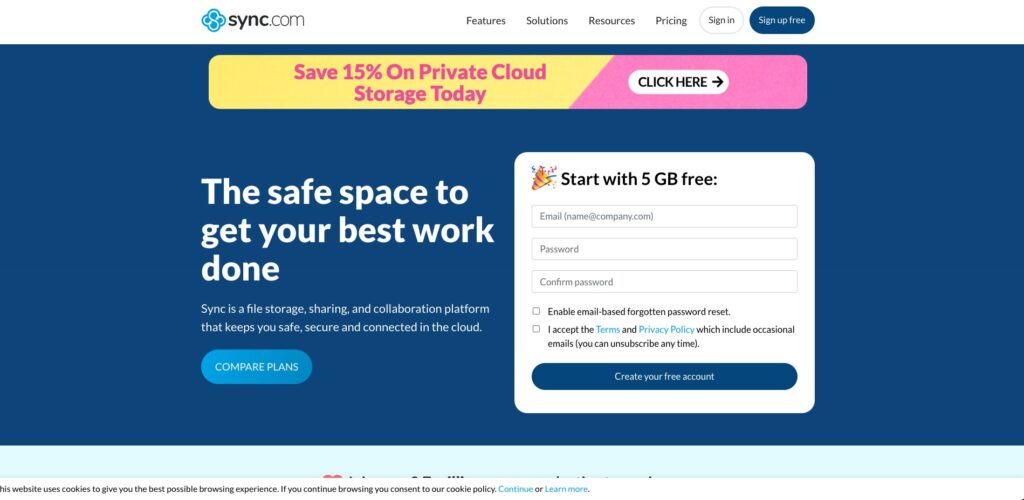
| 項目 | 内容 |
|---|---|
| 容量 | 無料5GB〜/有料プランは2TB〜(個人・法人向けあり) |
| セキュリティ | エンドツーエンド暗号化/パス・期限付きリンク/2段階認証 |
| URL共有 | 有効期限/パスワード/ダウンロード制限の細かい設定が可能 |
| 日本語対応 | ×(UI・サポート共に英語) |
| 特徴 | “ゼロ知識”暗号化による徹底したプライバシー保護 |
| 弱点 | 海外サービス/UIがやや専門的 |
Sync.comは、とにかくセキュリティにこだわりたい人向けのクラウドストレージです。
最大の特徴は、「ゼロ知識暗号化(Zero-Knowledge Encryption)」と呼ばれる仕組みで、
運営会社でさえファイルの中身を見ることができない設計となっています。
共有リンクに対しても、有効期限・ダウンロード制限・アクセス通知などを細かく設定でき、
機密性の高いファイルを扱う研究者・法律事務所・海外の企業でも多く採用されています。
ただし、UIはすべて英語で、日本語サポートもありません。
そのため、セキュリティ優先で運用できるユーザー or ITリテラシーがある法人に向いています。



「“俺のファイルは絶対に他人に見せねぇ”ってやつにこそ使ってほしい。
守りに全振りしてるのがSync.comだ。セキュリティオタク向けって感じだな。」



「特に機密性の高い情報や法務・医療・開発関係などの現場において、
Sync.comの“エンドツーエンド暗号化”は非常に有効な手段になると思います。」
7. エックスサーバー ドライブ|国産クラウドで法人・中小企業に強い
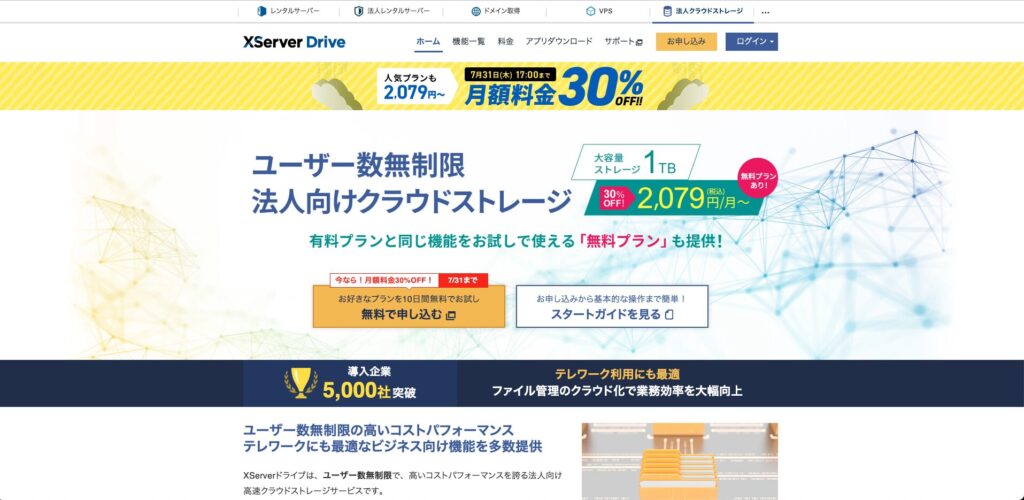
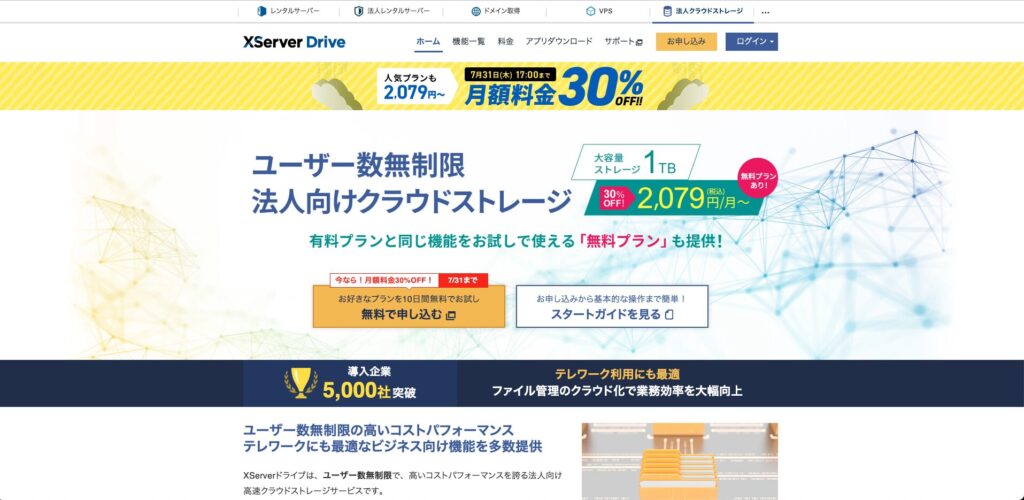
| 項目 | 内容 |
|---|---|
| 容量 | 月額制(1TB〜/上限なし) |
| セキュリティ | 国内データセンター/アクセス制限/権限管理/ウイルスチェック対応 |
| URL共有 | フォルダ単位・ユーザー単位で共有可/詳細設定可能 |
| 日本語対応 | ◎(UI・サポート完全日本語) |
| 特徴 | 国産クラウド。中小企業向けの安心運用が可能 |
| 弱点 | 個人用途ではややオーバースペック |
エックスサーバー ドライブは、日本の老舗ホスティング企業「エックスサーバー株式会社」が提供する法人向けクラウドストレージです。
特に社内ファイル共有・取引先との安全な連携・管理者による一括運用といった、ビジネス現場での実用に特化しています。
データは国内サーバーに保管され、万が一のトラブル時にも日本語サポートで迅速に対応可能。
また、ウイルスチェックや共有制限など、セキュリティ設定も豊富で、中小企業〜士業・医療機関などでも安心して導入できるクラウドです。



「“外資は不安”“日本語サポートじゃないと無理”って企業には、こいつがベストアンサー。
“法人ならこれ一択”って声も多いぞ。」



「“外資は不安”“日本語サポートじゃないと無理”って企業には、こいつがベストアンサー。
“法人ならこれ一択”って声も多いぞ。」
NASという選択肢もある|自宅で構築できる“自前クラウド”
クラウドストレージが便利とはいえ、
「外部のサーバーに預けるのはちょっと不安」
「月額費用を払い続けたくない」
という方も少なくありません。
そんな人におすすめなのが、NAS(ナス)=ネットワーク接続型ストレージです。
NASとは?
NASは、自宅やオフィスに設置できる“自前のクラウドストレージ”。
HDDやSSDを搭載したストレージ機器をネットワークに接続することで、外部クラウドと同じようにスマホやPCからアクセスできるようになります。
NASのメリット
- 月額不要で大容量保存(2TB〜16TBなど拡張性も高い)
- 自宅のWi-Fi経由でアクセス可能(外出先からも可)
- 完全オフライン運用も可能=情報漏洩リスクを最小化
- クラウドとの併用で冗長化(バックアップ)にも◎
NASの注意点
- 初期費用(2〜5万円〜)が必要
- 設定にある程度の知識が求められる(外部アクセス設定・ユーザー管理など)
- ファイル共有相手に外部アクセス用の設定をする必要あり



「“外に預けたくないなら、自分でクラウド作っちまえ”って話だ。
NASは、わかってるヤツが使えば最強の保存方法になるぜ。」



「特に動画や写真などの大容量データを“家で安全に管理したい方”にとって、NASは非常に良い選択肢だと思います。
クラウドと併用することで、保存環境の信頼性が大きく高まります。」
まとめ|クラウド+NASで“安心して共有できる環境”を手に入れよう
「動画を送りたいけど、サイズが大きすぎる」
「仕事のファイルをチームで共有したい」
「でもセキュリティは絶対に妥協したくない」
そんな悩みに応えてくれるのが、クラウドファイル共有サービスです。
今回ご紹介した7サービスは、それぞれに強みと個性があり、
手軽さなら:
Googleドライブ / Dropbox
業務利用なら:
Box(法人向け無制限) / エックスサーバー ドライブ(国産クラウド)
コスパ重視なら:
pCloud(買い切り型クラウド)
情報管理に厳しい人向け:
Sync.com(ゼロ知識暗号化対応)
自宅で安心保管:
NAS(例:Synology / QNAP などの機種を家に設置)
など、用途に応じて最適な選択ができます。




コメント